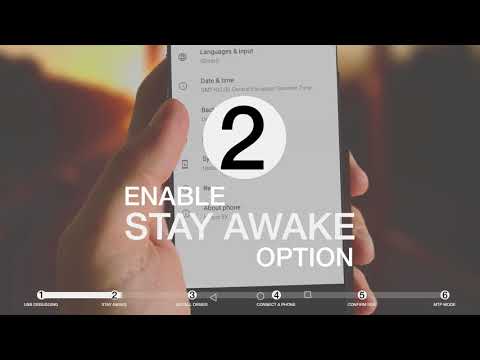एंड्रॉइड डिवाइस मालिकों को अपने डिवाइस को केवल पहली बार डेस्कटॉप कंप्यूटर से कनेक्ट करने में कठिनाई होती है। तथ्य यह है कि Google के डेवलपर्स ने इस समस्या का एक गैर-तुच्छ समाधान चुना है।

निर्देश
चरण 1
USB केबल का उपयोग करके अपने Android स्मार्टफोन को कंप्यूटर से कनेक्ट करें और कंप्यूटर द्वारा यूनिट को एक नए USB डिवाइस के रूप में पहचानने की प्रतीक्षा करें। बाह्य रूप से और कुछ नहीं होता। फोन को एक नई बाहरी ड्राइव के रूप में पहचाने जाने के लिए, आपको स्मार्टफोन स्क्रीन के शीर्ष पर स्थित स्टेटस बार को नीचे ले जाना होगा और "USB डिवाइस कनेक्टेड" फ़ील्ड पर क्लिक करना होगा।
चरण 2
सिस्टम के कनेक्शन सूचना संदेश के प्रकट होने की प्रतीक्षा करें और फ़ोन स्क्रीन के नीचे "मेमोरी कार्ड माउंट करें" बटन पर क्लिक करें। उसके बाद, "प्रारंभ" बटन पर क्लिक करके डेस्कटॉप कंप्यूटर के मुख्य सिस्टम मेनू को कॉल करें, और "सभी कार्यक्रम" आइटम पर जाएं।
चरण 3
एक्सेसरीज़ लिंक का विस्तार करें और विंडोज एक्सप्लोरर एप्लिकेशन लॉन्च करें। निर्देशिका में अपना फ़ोन मेमोरी कार्ड ढूंढें। यह अब एक हटाने योग्य यूएसबी ड्राइव के रूप में दिखाई देता है।
चरण 4
कई उपयोगकर्ताओं को अपने एंड्रॉइड मोबाइल उपकरणों को अपने डेस्कटॉप कंप्यूटर से कनेक्ट करने की आवश्यकता के मुख्य कारणों में से एक इंटरनेट का उपयोग करने की इच्छा है। ऐसा करने के लिए, मुख्य स्टार्ट मेनू पर वापस जाएं और सर्च बार के टेक्स्ट बॉक्स में cmd टाइप करें। राइट-क्लिक करके और "व्यवस्थापक के रूप में चलाएँ" कमांड निर्दिष्ट करके मिली कमांड लाइन उपयोगिता के संदर्भ मेनू को कॉल करें।
चरण 5
विंडोज कमांड इंटरप्रेटर टेस्ट फील्ड में टाइप करें (netsh wlan set hostnetwork mode = allow ssid = "MS Virtual WiFi" key = "pass for virtual wifi" keyUsage =persistent) और एंटर फंक्शन की दबाकर चयनित एक्शन की पुष्टि करें।
चरण 6
फिर कमांड प्रॉम्प्ट पर निम्न कमांड दर्ज करें: (netsh wlan start hostnetwork)। फिर से एंटर सॉफ्टकी दबाकर अपने बदलाव सेव करें। ये चरण सिस्टम पर एक वर्चुअल वायरलेस एडेप्टर बनाएंगे।